Samsung ue32j5100: Дополнительные функции
Дополнительные функции: Samsung ue32j5100
Дополнительные функции
❑
Использование списка источников
■
Список источников
MENU
→ Приложения → Список источников → ENTER
O
m
E
N
При нажатии кнопки SOURCE появляется экран Источник.
Можно выбрать только внешние устройства, подключенные к телевизору.
N
На экране Источник подключенные источники входных сигналов
выделяются цветом.
◀ ▶
Дополнительную информацию см. в "Смена источника входного сигнала"
N
в руководстве пользователя.
Русский
❑
Подключение устройства USB
1. Включите телевизор.
2. Подключите устройство USB, содержащее фото-, музыкальные и
видеофайлы, к порту USB на боковой панели телевизора.
3. После подключения устройства USB к телевизору появится всплывающее
окно. Можно непосредственно выбрать параметры Фотографии, Видео
или Музыка.
◀ ▶
Русский
В работе данной функции могут наблюдаться сбои при использовании
N
нелицензированных файлов мультимедиа.
N
Информация, которую необходимо знать до начала использования
содержимого мультимедиа
●
Протокол MTP (Media Transfer Protocol) не поддерживается.
●
Поддерживаемые файловые системы: FAT и exFAT.
●
Цифровые камеры и аудиоустройства USB некоторых типов могут
быть несовместимы с этим телевизором.
●
Media Play поддерживает только последовательный формат JPEG.
◀ ▶
●
Функция Media Play поддерживает только устройства USB MSC
(Mass Storage Class). MSC – это устройства Mass Storage Class с
возможностью передачи данных единым целым. Примерами устройств
MSC являются флеш-накопители и устройства чтения флеш-
карт. Концентраторы USB не поддерживаются. Устройства следует
подключать непосредственно к порту USB телевизора.
Русский
●
Перед подключением к телевизору создайте резервные копии файлов,
чтобы предотвратить повреждение или потерю данных. Компания
SAMSUNG не несет ответственности за любые повреждения файлов
или потерю данных.
●
Не отключайте устройство USB во время загрузки.
●
Чем выше разрешение изображения, тем больше времени требуется
для его отображения на экране.
●
Максимально возможное разрешение JPEG – 15360 x 8640 пикселей.
●
Если файл поврежден или имеет несовместимый формат, отобразится
сообщение "Формат файла не поддерж".
◀ ▶
●
Функции поиска сюжета и эскизов не поддерживаются в режиме
Видео.
Русский
●
Файлы MP3 с технологией DRM, которые были загружены с платного
сайта, воспроизвести невозможно. Digital Rights Management (DRM) –
это технология, которая поддерживает создание содержимого,
распространение и полное интегрированное управление содержимым,
включая защиту прав и интересов поставщиков содержимого,
предотвращение незаконного копирования содержимого, а также
управление выставлением счетов и платежами.
●
Устройство USB, для работы которого требуется большая мощность
(более 500 мА или 5 В), возможно, поддерживаться не будет. Жесткий
диск, подключенный по USB, не поддерживается.
◀ ▶
●
При отсутствии входного сигнала в течение времени, установленного
для параметра Время автозащиты, запускается экранная заставка.
●
При подключении к телевизору некоторых моделей внешнего жесткого
диска режим энергосбережения этого диска может быть автоматически
сброшен.
Русский
●
При использовании удлинительного кабеля USB устройство USB
может не распознаваться или могут не читаться файлы, хранящиеся
на данном устройстве.
●
Если устройство USB не распознается при подключении к телевизору,
нарушен список файлов, хранящихся на устройстве, или какой-либо
файл из списка не воспроизводится, подсоедините устройство USB к
компьютеру, отформатируйте его и проверьте соединение.
●
Чтобы окончательно удалить из компьютера файл, который ранее
был удален, но обнаруживается при запуске режима мультимедийного
содержимого, используйте на компьютере функцию "Очистить
◀ ▶
корзину".
●
Если общее число файлов на устройстве хранения USB превышает
4000, файлы и папки могут не отображаться, а некоторые папки могут
не открываться.
Русский

Отключение устройства USB
1. Нажмите кнопку SOURCE.
2. Выберите необходимое устройство USB и нажмите кнопку TOOLS.
Появится меню Сервис.
3. Выберите Извлечение USB, затем дождитесь отключения выбранного
устройства USB. Теперь можно извлечь устройство USB из разъема
телевизора.
Для извлечения устройства USB из разъема телевизора рекомендуется
N
использовать функцию Извлечение USB.
◀ ▶
Русский
❑
Использование содержимого мультимедиа
MENU
m
→ Приложения → Media Play → ENTER
O
E
Возможность воспроизведения фото-, музыкальных и видеофайлов,
хранящихся на устройстве USB MSC (Mass Storage Class).
1. Нажмите кнопку MEDIA.P.
2. Нажмите кнопку ◄/► для выбора необходимого меню (Фотографии,
Видео, Музыка), затем нажмите кнопку ENTER
E
.
3. Нажмите кнопку ◄/► для выбора необходимого устройства, затем снова
◀ ▶
нажмите кнопку ENTER
E
.
4. Нажмите кнопку ▲/▼/◄/► для выбора необходимого файла в списке,
затем нажмите кнопку ENTER
E
или кнопку ∂ (воспроизведение).
Русский

Воспроизведение выбранных файлов
1. Нажмите кнопку ▲ для осуществления выбора Парам. в верхней части
основного экрана и выберите параметр Воспр. выбранн..
2. Выберите необходимые файлы.
Слева от выбранных файлов отобразится галочка.
N
N
Нажмите кнопку ENTER
E
снова для отмены выбора файла.
3. С помощью кнопки ▲ выберите параметр Воспр..
Можно выбрать все файлы в списке или отменить их выбор, нажав
N
кнопку Выбрать все / Отменить все.
◀ ▶
Русский
❑
Воспроизведение фотографий / видео / музыки
При воспроизведении файла нажмите кнопку ▲/▼/◄/► для выбора нужного
меню.
Если меню параметров не отображается, нажмите кнопку TOOLS или
N
ENTER
E
.
N
Также можно использовать кнопки ∂/∑/∫/π/µ на пульте
дистанционного управления во время воспроизведения.
Если нажать кнопку INFO во время воспроизведения, можно просмотреть
N
информацию о воспроизведении.
◀ ▶
Русский
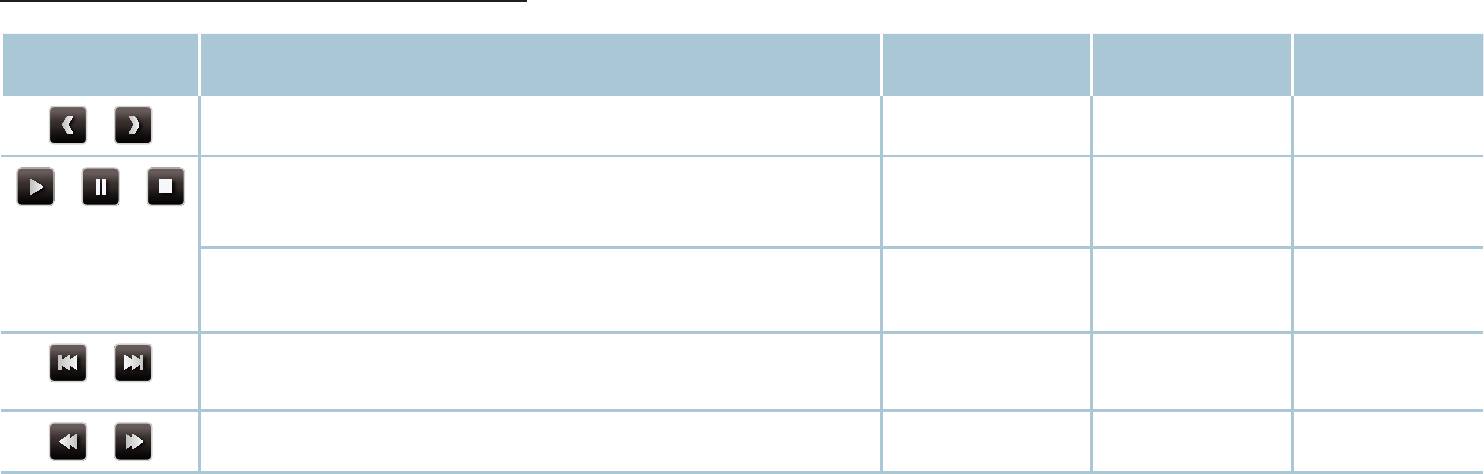
Меню воспроизведения
Кнопка Действие Фотографии Видео Музыка
/
Предыдущ. / Далее ●
Запустить показ слайдов / Остановка
/ /
●
показа
Мини-
Воспр. / Пауза
● ●
проигрыв.*
Мини-
/
Предыдущ. / Далее
● ●
проигрыв.*
/
Перемотка назад / Перемотка вперед ● ● ●
◀ ▶
* При установке значения Фоновая музыка для параметра Мини-проигрыв. в меню Фотографии
появляются эти кнопки.
Русский
Оглавление
- Настройка канала
- Основные операции
- Функции предпочтений
- Дополнительные функции
- ●
- Другие функции


